Pa nastavimo velikost pisave Firefoxa in spremenimo ikone map z zaznamki. Preden to storite, se prepričajte:
- da znotraj
about:configin nastavitetoolkit.legacyUserProfileCustomizations.stylesheets(hiter dvoklik s levo miškino tipko) natrue, hiter vodič najdete tukaj: Popravite Mozilla Firefox da ne ignorira userChrome.css, - da znotraj vašega raziskovalca datotek lahko vidite končnice datotek, kot so
.exe,.txt,.msi,.docx, … kot je na primerfile.exein ne samo imena datoteke kotfile. Kako to naredite, si lahko ogledate v video vodiču ob času 01:59.
Odprite mapo profila Firefox
- Z levim gumbom miške kliknite gumb menija
 in nato z levim gumbom miške kliknite
in nato z levim gumbom miške kliknite Pomoč.
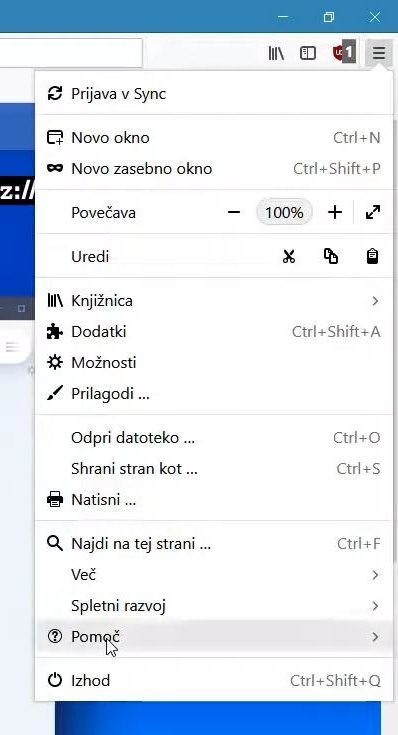
- Z levim gumbom miške kliknite
Reševanje težav ....
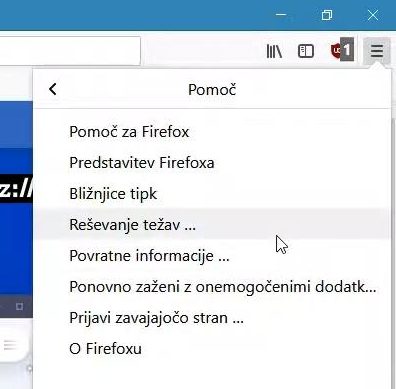
- Levi gumb miške kliknite na gumb
Odpri mapov isti vrsticiMapa s profilom.

Lahko tudi odprete svoj raziskovalec datotek in odprete mapo profila brskalnika, podobno tej:
C:\Users\WINDOWS_PROFILE\AppData\Roaming\Mozilla\Firefox\Profiles\FIREFOX_PROFILE.default
Zamenjajte WINDOWS_PROFILE z imenom svojega profila Windows in FIREFOX_PROFILE z oznako profila Firefox.
Ustvarite potrebno datoteko in jo pripravite
Preden naredite karkoli se prepričajte, da so prikazane končnice datotek v vašem raziskovalcu datotek, preverite video vodič ob času 01:35. Mapo in datoteko ki bomo naredili v spodnjih korakih mora biti ENAKO kot je napisano tukaj!
-
V mapi profila Firefox ustvarite mapo z imenom
chromein jo odprite. -
Ustvarite navadno besedilno datoteko in jo preimenujte v
userChrome.css. -
Zdaj odprite novo ustvarjeno datoteko
userChrome.cssz želenim besedilnim urejevalnikom kot naprimer Notepad++ ali kaj drugega. -
Na samem začetku datoteke se prepričajte, da vpišete oz. kopirate ter prilepite točno tako:
@namespace url(http://www.mozilla.org/keymaster/gatekeeper/there.is.only.xul); -
Shranite spremembe, ki ste jih naredili. Vsi programi nimajo enakega načina shranjevanja datoteke, vendar običajno lahko to storite tako, da z levim gumbom miške kliknete
Datotekav zgornjem glavnem meniju in z levim gumbom miške klikneteShrani, bližnjica na tipkovnici za shranjevanje jeCTRL + S(klikniteCTRLin med držanjem klikniteS, nato spustite obe tipki).
Izvajanje sprememb v userChrome.css
Znotraj userChrome.css mora biti tako:
@namespace url(http://www.mozilla.org/keymaster/gatekeeper/there.is.only.xul);
/* Spremenimo vse ikone map zaznamkov */
.bookmark-item[container] {
list-style-image: url('data:image/png;base64,iVBORw0KGgoAAAANSUhEUgAAABAAAAAQCAYAAAAf8/9hAAAAjklEQVR42mNkAIIfx2xbgVQWAwHw//9/hh9cVgxX7ny5aBs6zQEkxgg1YD2QCiBkAAgwCdowXH0u8cHQKV9w1ICBNODaC4kvH24vUHVIO/+CLANuvhJnUGVdu4PD6rAnJQYcABrgOMIN2A00wI3MaBT/+vHOQl371PP3YQYQn505rRgu3/180S50ugNIDACEZogRw/LarAAAAABJRU5ErkJggg==') !important;
}
/* Globalna velikost pisave brskalnika */
* { font-size: 12pt !important; }
Ko naredite spremembe VEDNO shranite spremembe v datoteko, sicer jih Firefox ne bo videl. Karkoli je med /* in */, to je komentar ter Firefox bo to besedilo prezrl.
Dekonstruirajmo zgornjo kodo v nadaljevanju… .
Prvi del: izbira ikone map zaznamkov
/* Mapa z zaznamki uporabniškega vmesnika */
.bookmark-item[container] {
list-style-image: url('data:image/png;base64,iVBORw0KGgoAAAANSUhEUgAAABAAAAAQCAYAAAAf8/9hAAAAjklEQVR42mNkAIIfx2xbgVQWAwHw//9/hh9cVgxX7ny5aBs6zQEkxgg1YD2QCiBkAAgwCdowXH0u8cHQKV9w1ICBNODaC4kvH24vUHVIO/+CLANuvhJnUGVdu4PD6rAnJQYcABrgOMIN2A00wI3MaBT/+vHOQl371PP3YQYQn505rRgu3/180S50ugNIDACEZogRw/LarAAAAABJRU5ErkJggg==') !important;
}
Katero ikono želite postaviti med apostrofe v url, kot je naprimer icon.png, kjer je dejanska datoteka ikone v mapi chrome, ki smo jo ustvarili prej:
slika v slogu seznama: url(‘ikona.png’) !pomembno;
Uporabite lahko base64, svg, png, jpg, jpeg, bmp, … odvisno od vaših potreb.
Ta koda spremeni vse mape zaznamkov s enako ikono vendar v primeru, če želite spremeniti ikono posamezne mape, morate spremeniti .bookmark-item[container] v .bookmark-item[container][label="Ime mape"], kjer je Ime mape ime vaše mape v brskalniku. Za naslednjo mapo pa samo duplirajte .bookmark-item[containe...} in spremenite Ime mape ter ikono.
/* Spremenimo ikono prve mape zaznamkov */
.bookmark-item[container][label="Ime mape"] {
list-style-image: url('Ikona prve mape.png') !important;
}
/* Spremenimo ikono prve mape zaznamkov */
.bookmark-item[container][label="Drugo ime mape"] {
list-style-image: url('Ikona druge mape.png') !important;
}
Drugi del: nastavitev globalne velikosti besedila Firefox
/* Globalna pisava uporabniškega vmesnika */
* { font-size: 12pt !important; }
Spremenite številko 12pt na poljubno velikost, na primer 16pt in shranite spremembo v datoteko. Spremenite samo številko ampak pt ostane enak.